《中文版powerpoint 2010基础与实训》 项目十 放映演示文稿
- 格式:ppt
- 大小:2.53 MB
- 文档页数:16

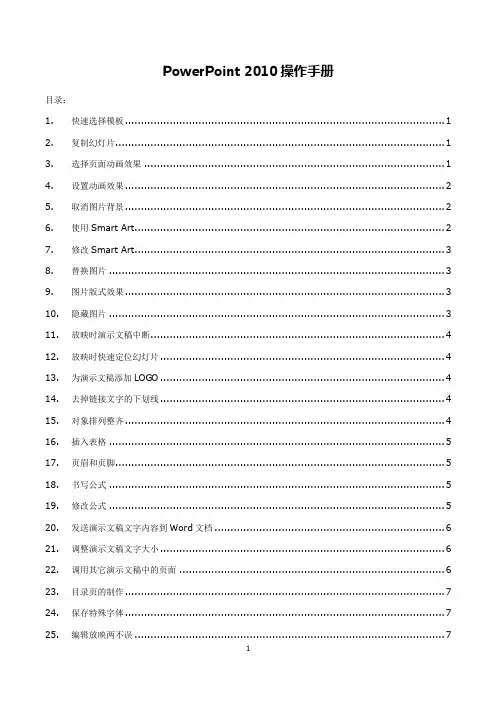
PowerPoint 2010操作手册目录:1.快速选择模板 (1)2.复制幻灯片 (1)3.选择页面动画效果 (1)4.设置动画效果 (2)5.取消图片背景 (2)6.使用Smart Art (2)7.修改Smart Art (3)8.替换图片 (3)9.图片版式效果 (3)10.隐藏图片 (3)11.放映时演示文稿中断 (4)12.放映时快速定位幻灯片 (4)13.为演示文稿添加LOGO (4)14.去掉链接文字的下划线 (4)15.对象排列整齐 (4)16.插入表格 (5)17.页眉和页脚 (5)18.书写公式 (5)19.修改公式 (5)20.发送演示文稿文字内容到Word文档 (6)21.调整演示文稿文字大小 (6)22.调用其它演示文稿中的页面 (6)23.目录页的制作 (7)24.保存特殊字体 (7)25.编辑放映两不误 (7)26.巧用键盘铺助定位对象 (7)27.PPT防止被修改 (8)28.灵活设置背景 (8)29.PPT2010中轻松实现PPT自动循环播放 (8)30.转存视频法 (9)1.快速选择模板在设计选项卡中,可以看到很多演示文稿模板,点击就可以应用。
2.复制幻灯片要复制演示文稿中的幻灯片,请先在幻灯片视图中,选择要复制的幻灯片。
如果希望按顺序选取多张幻灯片,请在单击时按Shift键;若不按顺序选取幻灯片,请在单击时按Ctrl键。
然后直接按下“Ctrl+shift+D”组合键,则选中的幻灯片将直接以插入方式复制到选定的幻灯片之后。
3.选择页面动画效果在切换选项卡中,可以设置播放 PowerPoint 的页面动画效果。
4.设置动画效果在动画选项卡中,点选对应动画效果,就设置PowerPoint中文字和或图片的动画效果。
5.取消图片背景插入一幅图片,选中图片在菜单上方就会出现图片工具选项卡,选择删除背景,就可以非常容易的去掉图片背景。
6.使用Smart ArtPPT2010设计了很多图示模板,插入选项卡里的 SmartArt功能可以选择这些模板。
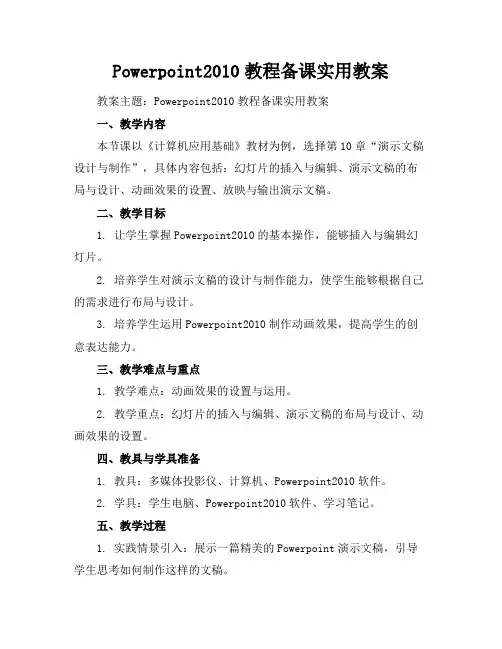
Powerpoint2010教程备课实用教案教案主题:Powerpoint2010教程备课实用教案一、教学内容本节课以《计算机应用基础》教材为例,选择第10章“演示文稿设计与制作”,具体内容包括:幻灯片的插入与编辑、演示文稿的布局与设计、动画效果的设置、放映与输出演示文稿。
二、教学目标1. 让学生掌握Powerpoint2010的基本操作,能够插入与编辑幻灯片。
2. 培养学生对演示文稿的设计与制作能力,使学生能够根据自己的需求进行布局与设计。
3. 培养学生运用Powerpoint2010制作动画效果,提高学生的创意表达能力。
三、教学难点与重点1. 教学难点:动画效果的设置与运用。
2. 教学重点:幻灯片的插入与编辑、演示文稿的布局与设计、动画效果的设置。
四、教具与学具准备1. 教具:多媒体投影仪、计算机、Powerpoint2010软件。
2. 学具:学生电脑、Powerpoint2010软件、学习笔记。
五、教学过程1. 实践情景引入:展示一篇精美的Powerpoint演示文稿,引导学生思考如何制作这样的文稿。
2. 知识点讲解:a. 幻灯片的插入与编辑:插入新幻灯片、编辑幻灯片内容、调整幻灯片顺序。
b. 演示文稿的布局与设计:选择合适的布局、调整页面大小、设置背景样式。
c. 动画效果的设置:为对象添加动画、设置动画效果、调整动画顺序。
3. 例题讲解:以一个简单的演示文稿为例,讲解如何插入与编辑幻灯片、布局与设计以及添加动画效果。
4. 随堂练习:学生分组合作,利用Powerpoint2010制作一个简单的演示文稿,练习所学的知识点。
六、板书设计板书内容主要包括:幻灯片的插入与编辑、演示文稿的布局与设计、动画效果的设置。
七、作业设计1. 作业题目:制作一个关于个人介绍的演示文稿。
2. 作业要求:a. 包含至少5张幻灯片,展示个人基本信息、兴趣爱好、学习经历等。
b. 设计合适的布局与样式,使文稿美观大方。
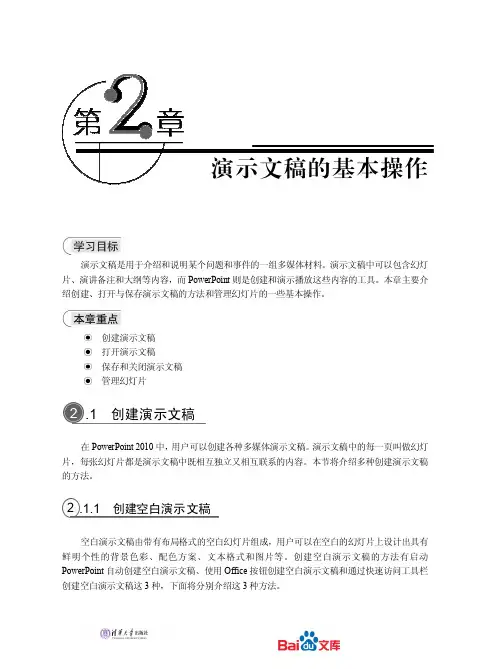
演示文稿的基本操作演示文稿是用于介绍和说明某个问题和事件的一组多媒体材料。
演示文稿中可以包含幻灯 片、演讲备注和大纲等内容,而 PowerPoint 则是创建和演示播放这些内容的工具。
本章主要介 绍创建、打开与保存演示文稿的方法和管理幻灯片的一些基本操作。
创建演示文稿 打开演示文稿 保存和关闭演示文稿 管理幻灯片2 .1 创建演示文稿在 PowerPoint 2010 中, 用户可以创建各种多媒体演示文稿。
演示文稿中的每一页叫做幻灯 片,每张幻灯片都是演示文稿中既相互独立又相互联系的内容。
本节将介绍多种创建演示文稿 的方法。
2 .1.1 创建空白演示文稿空白演示文稿由带有布局格式的空白幻灯片组成,用户可以在空白的幻灯片上设计出具有 鲜明个性的背景色彩、配色方案、文本格式和图片等。
创建空白演示文稿的方法有启动 PowerPoint 自动创建空白演示文稿、使用 Office 按钮创建空白演示文稿和通过快速访问工具栏 创建空白演示文稿这 3 种,下面将分别介绍这 3 种方法。
中文版 PowerPoint 2010 幻灯片制作实用教程 1. 启动 PowerPoint 自动创建空白演示文稿 无论是使用常规方法启动 PowerPoint,还是通过创建新文档启动或者通过现有演示文稿启 动,都将自动打开空白演示文稿,如图 2-1 所示。
2. 使用【文件】按钮创建空白演示文稿 单击工作界面左上角的【文件】按钮,在弹出的菜单中选择【新建】命令,在中间窗格的 【可用的模板和主题】列表框中选择【空白演示文稿】选项,单击【创建】按钮,如图 2-2 所 示,此时即可新建一个空白演示文稿。
图 2-1 新建的空白演示文稿图 2-2 【可用的模板和主题】列表框3. 通过快速访问工具栏创建空白演示文稿 单击快速访问工具栏右侧的下拉箭头 ,从弹出的快捷菜单中选择【新建】命令,将【新 建】命令按钮添加到快速访问工具栏中,如图 2-3 所示,然后单击【新建】按钮 ,即可新建 一个空白演示文稿。
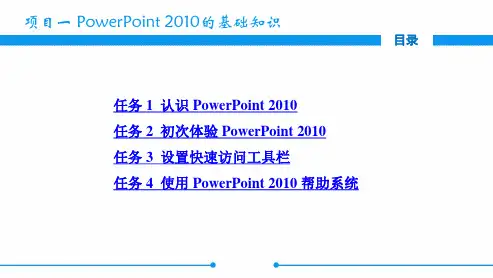

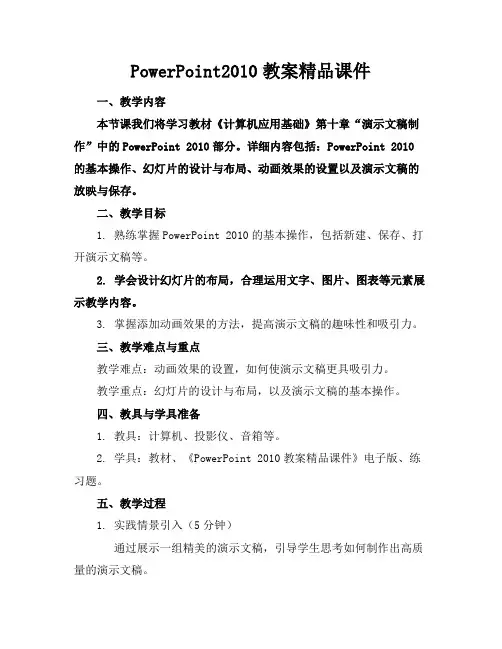
PowerPoint2010教案精品课件一、教学内容本节课我们将学习教材《计算机应用基础》第十章“演示文稿制作”中的PowerPoint 2010部分。
详细内容包括:PowerPoint 2010的基本操作、幻灯片的设计与布局、动画效果的设置以及演示文稿的放映与保存。
二、教学目标1. 熟练掌握PowerPoint 2010的基本操作,包括新建、保存、打开演示文稿等。
2. 学会设计幻灯片的布局,合理运用文字、图片、图表等元素展示教学内容。
3. 掌握添加动画效果的方法,提高演示文稿的趣味性和吸引力。
三、教学难点与重点教学难点:动画效果的设置,如何使演示文稿更具吸引力。
教学重点:幻灯片的设计与布局,以及演示文稿的基本操作。
四、教具与学具准备1. 教具:计算机、投影仪、音箱等。
2. 学具:教材、《PowerPoint 2010教案精品课件》电子版、练习题。
五、教学过程1. 实践情景引入(5分钟)通过展示一组精美的演示文稿,引导学生思考如何制作出高质量的演示文稿。
2. 理论讲解(15分钟)(1)介绍PowerPoint 2010的基本操作。
(2)讲解幻灯片的设计与布局原则。
(3)介绍动画效果的设置方法。
3. 例题讲解(20分钟)以教材中的案例为例,详细讲解如何制作一份精美的演示文稿。
4. 随堂练习(20分钟)学生根据所学内容,自主设计一份演示文稿,教师巡回指导。
教师对学生的作品进行点评,指出优点与不足,并进行拓展延伸。
六、板书设计1. PowerPoint 2010教案精品课件2. 内容:(1)PowerPoint 2010基本操作(2)幻灯片设计与布局原则(3)动画效果设置方法七、作业设计1. 作业题目:(1)利用PowerPoint 2010制作一份关于我国旅游景点的演示文稿。
(2)为所制作的演示文稿添加适当的动画效果。
2. 答案:(1)演示文稿内容包括:景点名称、地理位置、简介、图片展示等。
(2)根据所学内容,为演示文稿添加适当的动画效果。
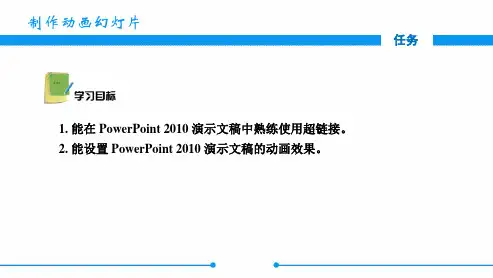



一、教学内容二、教学目标1. 熟练掌握PowerPoint2010的基本操作,包括启动、退出、新建演示文稿等。
2. 学会插入、删除和编辑幻灯片,设置幻灯片主题和背景。
3. 学会添加文本框、图片和动画效果,使演示文稿更具吸引力。
三、教学难点与重点重点:PowerPoint2010的基本操作、幻灯片设计和演示文稿制作。
难点:动画效果的添加和演示文稿的放映设置。
四、教具与学具准备1. 教具:计算机、投影仪、PPT演示文稿。
2. 学具:计算机、Office2010软件、教材。
五、教学过程1. 导入:通过展示一个有趣的动画演示文稿,激发学生对PowerPoint2010的兴趣。
2. 知识讲解:a. 启动和退出PowerPoint2010。
b. 界面认识:介绍PowerPoint2010的工作界面,包括菜单栏、工具栏、幻灯片缩略图等。
c. 新建演示文稿:演示如何新建演示文稿,并保存。
d. 插入和删除幻灯片:讲解如何插入新幻灯片,以及如何删除不需要的幻灯片。
e. 文本框和图片的插入:介绍如何在幻灯片中添加文本框和图片,并进行编辑。
f. 幻灯片主题和背景设置:演示如何为演示文稿设置主题和背景。
g. 动画效果的添加:讲解如何为幻灯片元素添加动画效果。
h. 演示文稿的放映和保存:介绍演示文稿的放映设置和保存方法。
3. 实践操作:让学生根据所学知识,自主创建一个演示文稿。
4. 例题讲解:选取一个具有代表性的演示文稿制作案例,进行详细讲解。
5. 随堂练习:让学生根据例题,自主完成一个演示文稿的制作。
六、板书设计1. PowerPoint2010基本操作2. 幻灯片设计插入、删除和编辑幻灯片设置幻灯片主题和背景添加文本框、图片和动画效果3. 演示文稿制作新建演示文稿演示文稿的放映和保存七、作业设计1. 作业题目:制作一份关于“我的家乡”的演示文稿,要求至少包含5张幻灯片,涵盖文本、图片、动画效果等元素。
八、课后反思及拓展延伸2. 拓展延伸:鼓励学生在课后尝试制作更复杂的演示文稿,如加入图表、等元素,提高PowerPoint2010的应用能力。
PowerPoint2010基础教程教案.全文可读一、教学内容本节课选自《PowerPoint2010基础教程》的第一章“PowerPoint2010概述”和第二章“创建演示文稿”。
具体内容包括:PowerPoint2010的界面认识、功能简介、新建演示文稿、插入幻灯片、编辑文本、设置字体格式、插入图片和图表等。
二、教学目标1. 熟悉PowerPoint2010的基本界面和功能,掌握软件的基本操作。
2. 学会新建演示文稿,插入幻灯片,编辑和格式化文本。
3. 能够在演示文稿中插入图片和图表,提高演示文稿的视觉效果。
三、教学难点与重点难点:在演示文稿中插入图片和图表,以及设置字体格式。
重点:PowerPoint2010的基本操作,包括新建演示文稿、插入幻灯片、编辑文本等。
四、教具与学具准备教具:投影仪、电脑、翻页笔。
学具:学生每人一台安装有PowerPoint2010的电脑。
五、教学过程1. 实践情景引入(5分钟)通过展示一份精美的演示文稿,引发学生对PowerPoint2010的兴趣,引导学生思考如何制作一份出色的演示文稿。
2. 界面认识与功能简介(10分钟)(1)介绍PowerPoint2010的界面,包括菜单栏、工具栏、状态栏等。
(2)讲解各功能按钮的作用,如新建演示文稿、保存、撤销等。
3. 新建演示文稿与插入幻灯片(15分钟)(1)演示如何新建演示文稿,并选择合适的模板。
(2)讲解插入幻灯片的方法,以及如何调整幻灯片的顺序。
4. 编辑文本与设置字体格式(15分钟)(1)演示如何在幻灯片中输入文本,以及如何修改和删除文本。
(2)讲解如何设置字体、字号、颜色等格式。
5. 插入图片和图表(10分钟)(1)演示如何插入图片,以及调整图片的大小和位置。
(2)讲解如何插入图表,并编辑图表数据。
6. 随堂练习(20分钟)学生根据所学内容,自主完成一个简单的演示文稿制作。
7. 课堂小结(5分钟)六、板书设计1. 板书PowerPoint2010基础教程2. 板书内容:(1)界面认识与功能简介(2)新建演示文稿与插入幻灯片(3)编辑文本与设置字体格式(4)插入图片和图表七、作业设计1. 作业题目:(1)制作一份关于个人介绍的演示文稿。